电脑版迅雷启用离开模式的方法
时间:2022-09-30 16:25:50作者:极光下载站人气:79
电脑版迅雷对于很多小伙伴来说是非常好用的,因为迅雷可以帮助我们快速的下载各类文件,在迅雷中我们还可以上传并分享自己的文件,十分的方便。有的小伙伴经常会因为一些事情而暂时离开自己的电脑,或是需要讲自己的电脑进行休眠,在电脑休眠的同时,如何不浪费这段时间让我们的迅雷软件持续的帮我们完成文件的下载呢,其实很简单,我们只需要打开迅雷设置页面中的“启用离开模式”选项即可。有的小伙伴可能不清楚具体的操作方法,接下来小编就来和大家分享一下电脑版迅雷启用离开模式的方法。
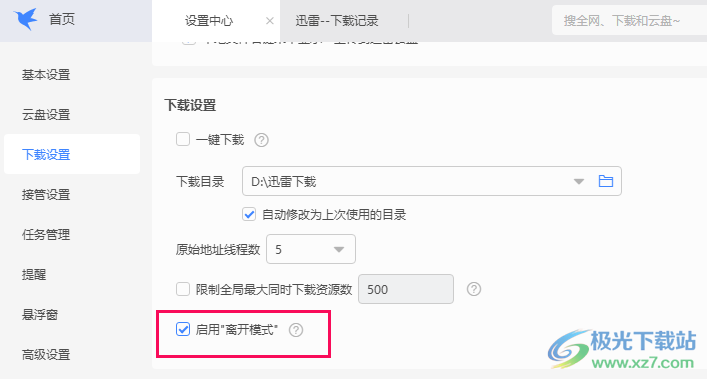
方法步骤
1、第一步,我们先找到桌面上的迅雷软件,然后右键单击该软件并在下拉列表中选择“打开”
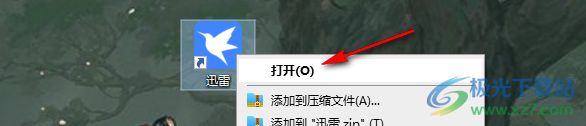
2、第二步,进入迅雷页面之后,我们找到页面右上角的“三”图标,然后点击打开该如表

3、第三步,点击打开“三”图标之后,我们在下拉列表中找到“设置”选项,点击打开设置选项
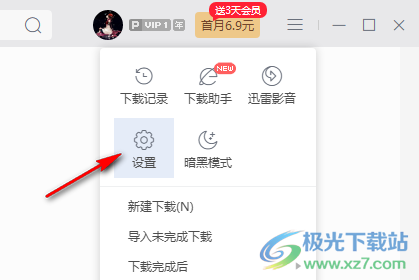
4、第四步,进入设置页面之后,我们点击页面左侧的“下载设置”选项,然后在页面右侧找到“启用离开模式”选项,将该选项进行勾选即可
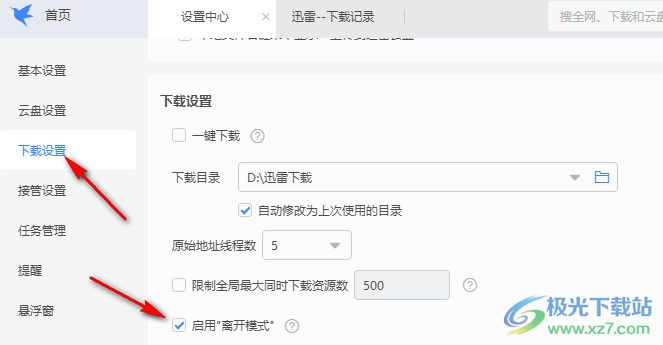
想要打开电脑版迅雷中的启用离开模式功能,我们只需要打开迅雷页面右上角的“三”图标,然后点击打开设置选项,在设置页面中点击下载设置,再在设置页面中找到“启用离开模式”选项并将其进行勾选,感兴趣的小伙伴快去试试吧。
标签迅雷启用离开模式,迅雷
相关推荐
相关下载
热门阅览
- 1百度网盘分享密码暴力破解方法,怎么破解百度网盘加密链接
- 2keyshot6破解安装步骤-keyshot6破解安装教程
- 3apktool手机版使用教程-apktool使用方法
- 4mac版steam怎么设置中文 steam mac版设置中文教程
- 5抖音推荐怎么设置页面?抖音推荐界面重新设置教程
- 6电脑怎么开启VT 如何开启VT的详细教程!
- 7掌上英雄联盟怎么注销账号?掌上英雄联盟怎么退出登录
- 8rar文件怎么打开?如何打开rar格式文件
- 9掌上wegame怎么查别人战绩?掌上wegame怎么看别人英雄联盟战绩
- 10qq邮箱格式怎么写?qq邮箱格式是什么样的以及注册英文邮箱的方法
- 11怎么安装会声会影x7?会声会影x7安装教程
- 12Word文档中轻松实现两行对齐?word文档两行文字怎么对齐?

网友评论